下载CH340驱动
下载后解压后直接点击安装驱动

连接STM与CH340小板
连线方式:
CH340跳帽接3.3V表示采用3.3V供电。如图:

STM32上BOOT跳帽连接如下:
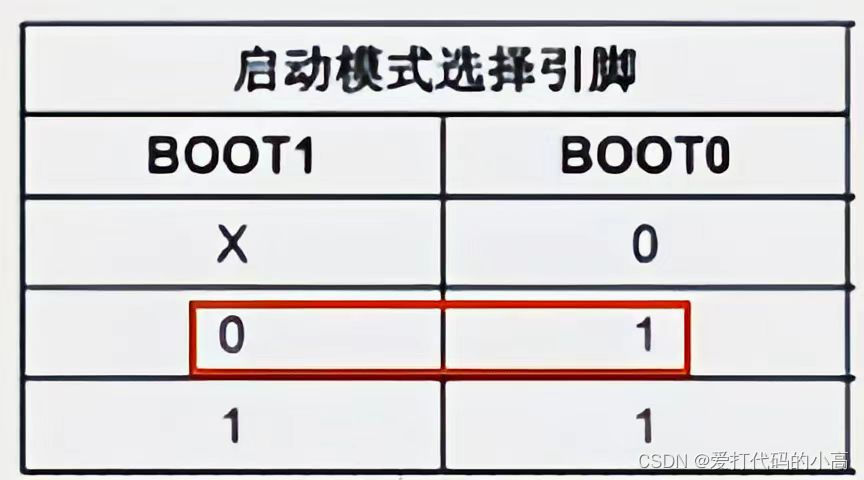

CH340与STM32的连接方式如下:

实物图连接如下:

下载FlyMuc程序
设置FlyMcu:注意串口COM根据自己的串口进行设置,其余如图:

下载后解压后直接点击安装驱动

连线方式:
CH340跳帽接3.3V表示采用3.3V供电。如图:

STM32上BOOT跳帽连接如下:
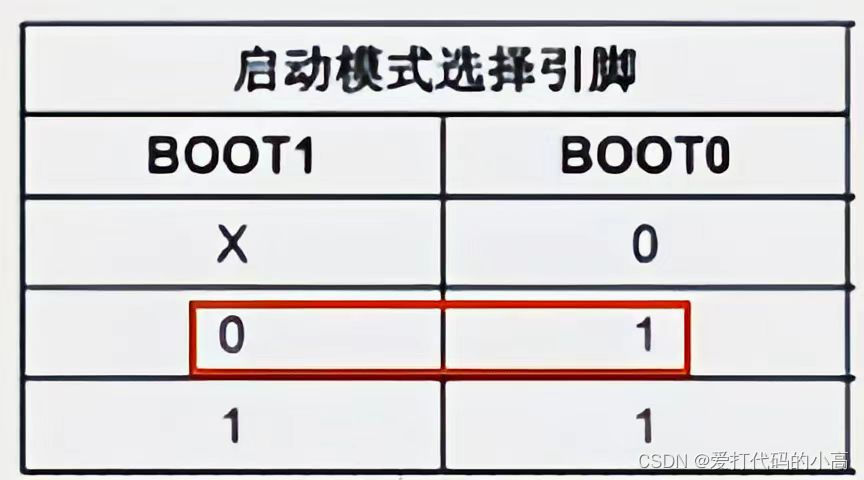

CH340与STM32的连接方式如下:

实物图连接如下:

设置FlyMcu:注意串口COM根据自己的串口进行设置,其余如图:

 1394
1394

 被折叠的 条评论
为什么被折叠?
被折叠的 条评论
为什么被折叠?


